Sådan fravælger du Google FLoC (Privacy Sandbox) i Chrome
I dette indlæg viser vi dig, hvordan du kan fravælge Google Floc ved at deaktivere indstillingen Privacy Sandbox i Google Chrome- indstillingerne i Windows 10 . FLoC er i det væsentlige designet til at give annoncører de data, de har brug for for at give brugerne målrettede annoncer, samtidig med at de hjælper brugerne med at holde deres data en smule mere sikre. Og selvom det er den måde, de har besluttet at sælge det til sine kunder, er der ikke mange, der er blevet overbevist om det.
Big data-virksomheder har haft et meget vanskeligt forhold til datasporing og privatliv. Hændelser som Facebook-Analytica- kontroversen har fået os til at stille spørgsmålstegn ved, i hvilket omfang vores private data opbevares og udnyttes af disse teknologigiganter. Disse websteder har overvejende brugt cookies til at spore, og siden denne information og dens konsekvenser blev kendt for folk, var der årsag til bekymring blandt mange af dem vedrørende cookies og deres relevans. En stor del af den indtjening, som Google tjener, kommer fra deres reklamefront, som er stærkt hjulpet af disse webcookies. Som et resultat, under sit Privacy Sandbox - initiativ, tilmeldte Google en ny funktion til en undergruppe af sine brugere (ca. 0,5 procent) kaldetFederated Learning of(Federated Learning of Cohorts) Cohorts eller FLoC .
Hvad er FLoC? Hvordan virker det?
Som tidligere nævnt, er FLoC beregnet til at tjene et lignende formål som cookies, ved at give annoncører de data, de har brug for for at kunne levere målrettede annoncer til brugerne. Dens Modus Operandi indebærer overvågning af brugernes browseradfærd og i overensstemmelse hermed tildeler browseren en identifikator. Den grupperer derefter lignende browsingmønstre sammen (deraf ordet 'kohorte'). Dette formodes at hjælpe annoncører med at identificere adfærdsmønstre for grupper af mennesker uden faktisk at kende identiteten af dens individuelle bestanddele, da hver enkelt af dem vil blive givet anonymitet. Google sagde også, at denne FLoCteknologi vil ikke skabe kohorter baseret på 'følsomme emner' og vil afholde sig fra at integrere information relateret til nogen medicinske diagnoser eller søgninger efter hjælp fra selvmordstanker i sit system for at skabe disse kohorter.
Selvom det virker godt på papiret, er fortalere for databeskyttelse ikke overbevist om dette. Electronic Frontier Foundation ( EFF ) er bekymret og har ment(EFF) , at det er muligt at forbinde disse anonyme ID'er med individuelle personer. De mener, at disse kohorter vil have mennesker grupperet i kollektiver på blot et par tusinde, og med denne relativt mindre pulje af brugere kan implementering af fingeraftryk (opdagelse af identitet via information fra browserhistorik) være lettere, end det var før. Ifølge Peter Snyder , CEO for Web Browser Brave , er FLoC et skridt tilbage fra det privatlivscentrerede web, som verden har brug for lige nu.
Med al denne snak omkring dette nye initiativ, og hvordan det på nogle måder er værre end internetcookies , (Internet) må(Cookies) du tænke på, hvordan en bruger kan fravælge det. Så i dag vil vi diskutere, hvordan en bruger kan kontrollere, om de er under FLoC- eksperimentet, og hvordan de kan fravælge det.
Læs(Read) : Bedste privatlivs- og sikkerhedsindstillinger i Edge-browseren(Best Privacy and Security Settings in Edge browser) .
Sådan fravælger du Google FLoC ( Privacy Sandbox ) i Chrome
Det er ret nemt at finde ud af, om Google har aktiveret FLoC -opsætningen på din Chrome - browser. Alt du skal gøre er at besøge EEFs FLoC(FLoC) - sporingswebsted, amifloced.org , som fortæller dig, om din browsinghistorik spores under FLoC eller ej. Hvis du bliver sporet af FLoC , er der et par alternative handlingsmuligheder på plads for dig. Du kan manuelt fravælge det fra Google Chrome - browseren eller installere en browserudvidelse, der blokerer adfærdsmæssig browsersporing via FLoC . En anden foranstaltning kunne være at kassere Google Chromeog brug en browser, der er bedre centreret omkring brugerdatabeskyttelse(user) som Firefox , Brave, Vivaldi eller Microsoft Edge.
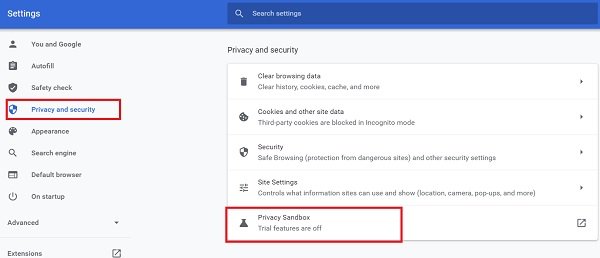
Sådan kan du manuelt fravælge i Google Chrome - browseren:
- Klik(Click) på menuen(Menu) i øverste højre hjørne af browservinduet (de tre prikker)
- Besøg Indstillinger.
- Fra de tilgængelige muligheder til højre skal du vælge Privatliv(Privacy) og sikkerhed(Security)
- Klik yderligere på Privacy Sandbox
- Fra indstillingen Privacy Sandbox skal du slå Privacy Sandbox- prøveversionerne fra, hvis du ser den slået til.
- Dette vil sikre, at FLoC heller ikke bliver aktiveret i fremtiden.
Du behøver ikke bekymre dig, hvis Privacy Sandbox- kontrollerne ikke er synlige i dine Chrome- indstillinger. Det er ved at blive rullet ud.
Deaktivering af tredjeparts browsercookies vil gøre arbejdet lige så godt. Sådan kan det gøres:
- Åbn indstillingen ' Cookies og andre webstedsdata ' fra indstillingerne for beskyttelse af personlige oplysninger(Privacy) og sikkerhed .(Security)
- Vælg '(Select ‘) bloker tredjepartscookies' og luk fanen.
Hvis du er interesseret i at installere den forebyggende FLoC- browserudvidelse, der blev talt om ovenfor, kan du downloade DuckDuckGo-browserudvidelsen .
Vi håber, at denne artikel var i stand til at hjælpe dig med at afhjælpe nogle af de spørgsmål, du måtte have haft om Googles nye initiativ, FLoC , dets konsekvenser for dine private data og de annoncer, du ser, og at du var i stand til at vælge ud af det, hvis du vil.
Læs næste(Read next) : Tag kontrol over dit privatliv ved hjælp af en af disse browsere eller værktøjer(Take Control Of Your Privacy using one of these browsers or tools) .
Related posts
Sådan aktiverer du forbedret sikker browsing i Google Chrome
Hvad er Googles FLoC, og hvorfor er det dårligt for dit privatliv?
Google Chrome reagerer ikke. Vil du genstarte nu?
Sådan rettes filoverførselsfejl i Google Chrome-browseren
10 bedste temaer til Google Chrome-browseren
Stop Google Chrome i at køre i baggrunden
Google Password Checkup Chrome-udvidelsen hjælper med at sikre konti
Sådan fjerner du Global Media Control-knappen fra Google Chromes værktøjslinje
Sådan deaktiveres Google Chrome Software Reporter Tool
Ret ERR_CACHE_MISS fejlmeddelelse på Google Chrome
Sådan deaktiveres Geolocation i Firefox, Chrome og Edge
Aktiver to-sidet visningstilstand for PDF i Google Chrome PDF Viewer
Ret Google Chrome, der halter og langsomme til at åbne i Windows 11/10
Google Chrome åbner automatisk, når pc'en starter op
ERR_NAME_NOT_RESOLVED, fejlkode 105 i Google Chrome
Brug af Google Earth i Chrome-browseren.
Liste over skjulte Google Chrome-webadresser og interne sider
Sådan ændres standardudskriftsindstillingerne i Google Chrome
Sådan aktiverer du den nye Material Design UI til Google Chrome browser
Tab Manager-udvidelser for at øge produktiviteten i Google Chrome
